SQL Developerをインストールして遊ぼう。
前回はOracle Databaseをインストールしましたが、
さすがにSQL*Plusでいろいろやっていくのは辛いので、
今回はSQL Developerをインストールして遊ぼうと思います。
1. 今日のお供
サッポロクラシックです。
北海道限定と書いてありますが、結構見るのは気のせい。。?
まぁおいしいのでうれしいんですけどね。
2. 今回参考にしたサイト
私はただ備忘録として、遊んだ結果を書きたいだけなので、本気でやりたい方はこちらを参考にされたほうが良いかと思います。 blogs.oracle.com
3. まずはダウンロード
ダウンロードサイトはこちらになります。 www.oracle.com
ライセンスに同意してダウンロードします。

4. インストールというか起動
ダウンロードしたファイルを任意の場所に解凍します。
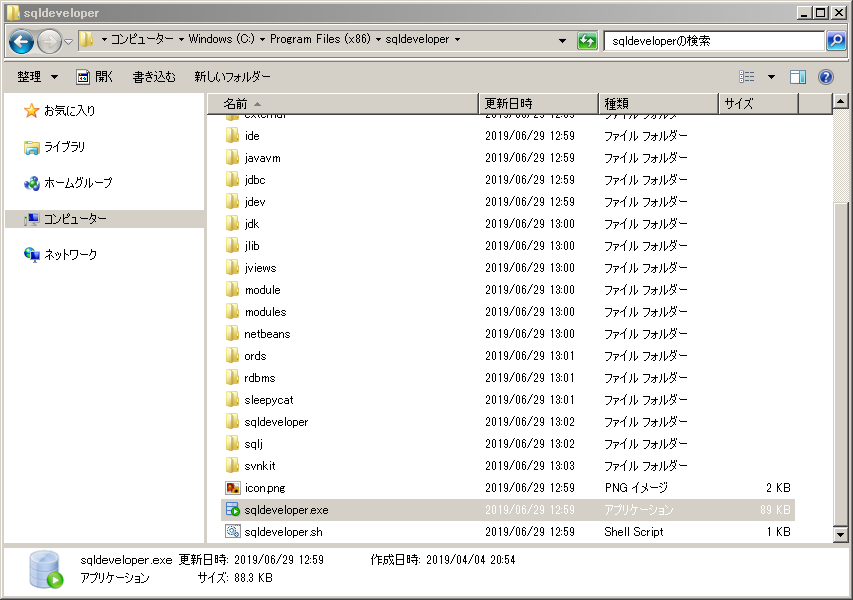
SQL Developerはにインストーラは無いため、sqldeveloper.exeを実行します。
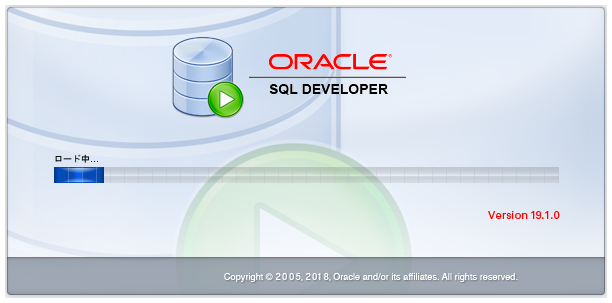
前のSQL Developerから設定を引き継ぐか聞かれますが、無いのでいいえを押下します。

起動できました!

5. DBに接続
画面左のOracle接続を右クリックし、接続の作成を押下します。
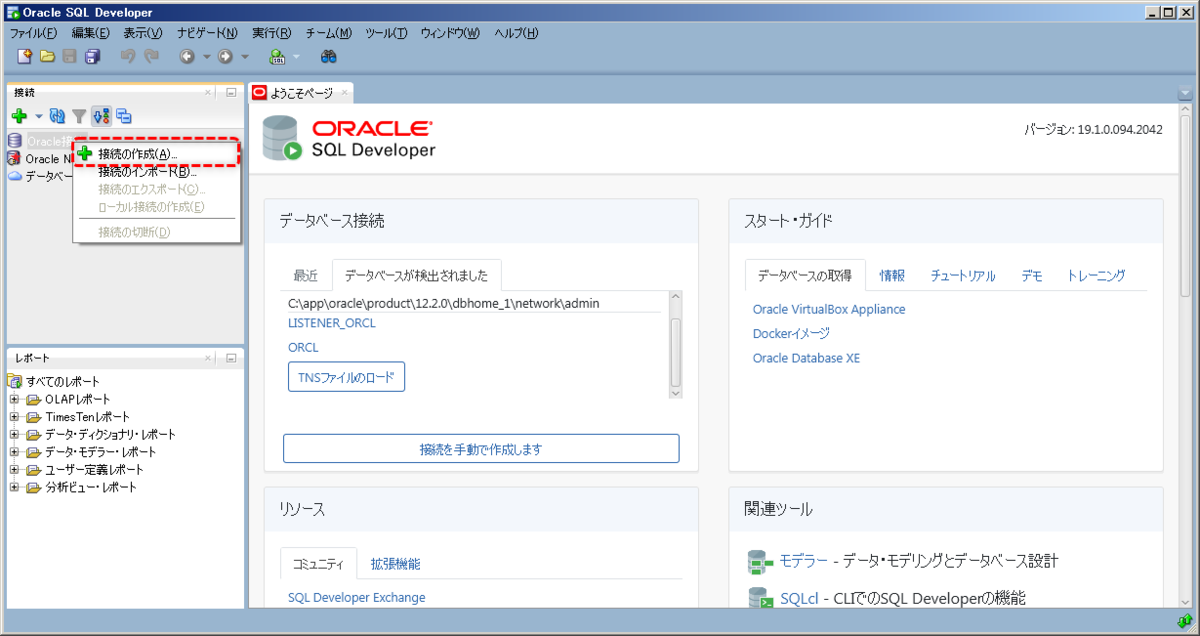
必要な情報を入力し、テストボタンを押下します。
テストが成功しました。

入力値を保存して接続ボタンを押下します。
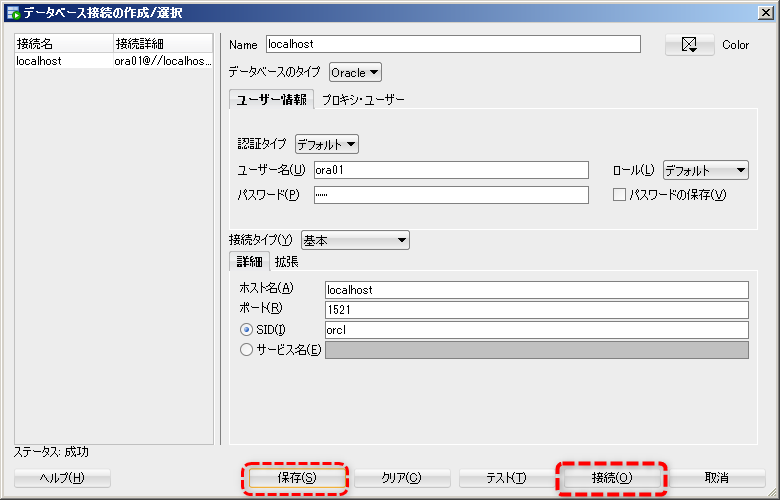
パスワードの入力が求められるので、入力します。
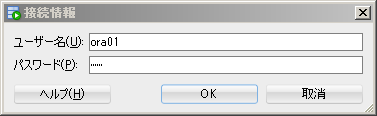
6. SQL Developerインストール完了!
SQL Developerを使用して、Oracle Databaseへ接続できました!
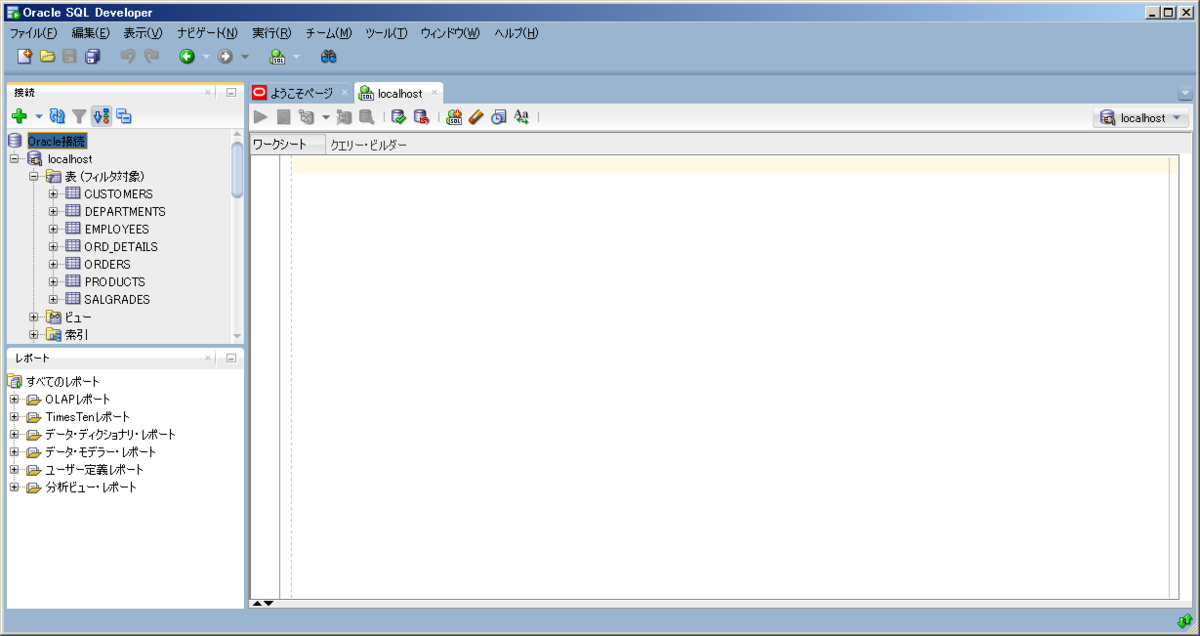
次回こそはお酒ばっか飲んでないで、勉強したいと思います。
